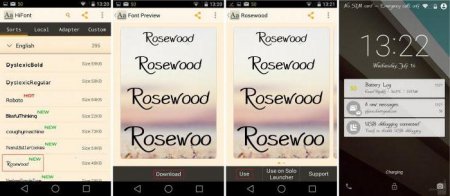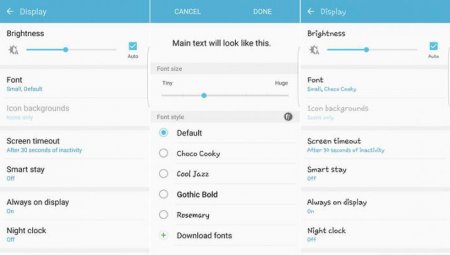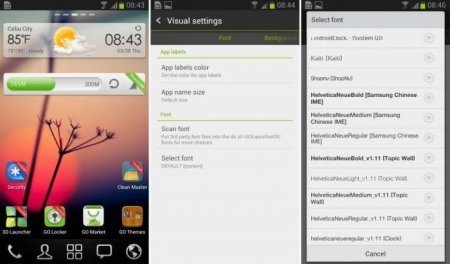Як змінити шрифт на "Андроїд": покрокова інструкція
Шрифт програмного інтерфейсу, установлений за замовчуванням, розбірливий, має гарний дизайн і зручний для читання. Тим не менш любителі покопатися в налаштуваннях свого смартфона часто задаються питанням про те, як змінити шрифт на "Андроїд". "Андроїд" – надзвичайно гнучка в налаштуванні операційна система, що дозволяє користувачеві змінювати стандартний шрифт 10 користувальницького інтерфейсу. При бажанні можна поміняти, як стиль, так і розмір встановленого шрифту. Іноді це легко зробити навіть не дуже підготовленим власникові смартфона, але ряд способів вимагає знання технічних тонкощів.
Існує чимала кількість лаунчер, який вносить значні зміни оформлення інтерфейсу телефону. У даній статті ми розглянемо заміну шрифту на прикладі лаунчер-GO Launcher EX: Виберіть TTF-файл. Скопіюйте його: /sdcard/GOLauncherEX/fonts. Запустити лаунчер. На дисплеї ви побачите три точки, клацніть на них і відкрийте меню. Кликніть на пункт меню «Настройки» і перейдіть на закладку налаштувань. Натисніть «Візуальні налаштування», вам потрібна вкладка «Шрифт». Перевірте файлову систему для пошуку доступних варіантів, вибравши «Шукати шрифти». Пам'ятайте, що деякі лаунчер можуть погіршувати швидкодія смартфона і не у всіх з них можуть бути настільки ж гнучкі налаштування, як GO Launcher EX.
Як змінити розмір шрифту
Розмір з допомогою налаштувань телефону дозволяють змінити всі виробники. Зробити це дуже легко. Достатньо зайти в налаштування телефону або планшета і вибрати підпункт меню «Дисплей». В ньому, окрім загальних налаштувань знаходиться можливість змінити розмір шрифту від маленького до великого. Збільшення розміру дозволяє знизити навантаження на очі, а зменшення робить більш зручними підпису до ярликів на робочому столі. Внесення змін до шрифт 10 через користувальницький інтерфейс - найпростіший спосіб того, як змінити стиль шрифту на Android, що дозволяє змінити всі його характеристики, включаючи розмір, форму і навіть прозорість через налаштування телефону. Існує безліч можливостей без отримання root-прав внести зміни у зовнішній вигляд програмного забезпечення вашого планшета або смартфона. Серед них найбільше можливостей у власників азіатських телефонів. Для них доступний вибір з попередньо встановлених шрифтів в налаштуваннях. Для всіх інших питання зміни оформлення пристрої без рут-прав вирішується через установку тим або лаунчер з Play Market.Меню налаштувань
Як змінити шрифт на "Андроїд" за допомогою меню налаштувань? Мобільні гаджети, випущені Samsung і LG і деякими китайськими виробниками, які вже мають вбудований в основну прошивку вибір альтернативних варіантів відображення тексту. Для їх власників все дуже просто: Зайдіть в налаштування. В розділі «обладнання» зайдіть в «Дисплей». Клікніть підпункт «Шрифт» виберіть собі вподобаний з написання. Якщо не сподобався жоден із встановлених шрифтів, ви можете знайти підходящі в магазині додатків Samsung.Як змінити шрифт на "Андроїд" при допомоги тим
В Play Market для скачування доступно величезна кількість скінів, вже включають в себе цікаві літери, що підходять під дизайн теми. Встановивши їх, ви зможете поміняти не тільки стандартний шрифт, але й загальний вигляд програмної оболонки телефону. Для установки нової теми вам необхідно виконати ряд нескладних дій: Зайдіть в Play Market. Знайдіть категорію додатків «Персоналізація». Виберіть потрібну тему і встановіть її. Зайдіть в налаштування гаджета. В розділі «обладнання» натисніть на пункт меню «Теми». Знайдіть встановлену тему і застосувати. Якщо вам не сподобалася реалізація нової теми, то ви завжди зможете поміняти її за тією ж схемою.Використання лаунчер для зміни шрифту
Задаючись питанням про те, як змінити шрифт на "Андроїд", мало хто згадує про лаунчер, або, в іншому варіанті вимови, лончере. Лаунчер – це програма, певним чином контролює запуск додатків. У частині зміни зовнішнього вигляду лаунчер навіть здатний змінити програмний вигляд на зовнішній вигляд іншої марки електроніки. І якщо ви задумалися про те, як змінити шрифт на планшет Android, то спробуйте застосувати цей спосіб.Існує чимала кількість лаунчер, який вносить значні зміни оформлення інтерфейсу телефону. У даній статті ми розглянемо заміну шрифту на прикладі лаунчер-GO Launcher EX: Виберіть TTF-файл. Скопіюйте його: /sdcard/GOLauncherEX/fonts. Запустити лаунчер. На дисплеї ви побачите три точки, клацніть на них і відкрийте меню. Кликніть на пункт меню «Настройки» і перейдіть на закладку налаштувань. Натисніть «Візуальні налаштування», вам потрібна вкладка «Шрифт». Перевірте файлову систему для пошуку доступних варіантів, вибравши «Шукати шрифти». Пам'ятайте, що деякі лаунчер можуть погіршувати швидкодія смартфона і не у всіх з них можуть бути настільки ж гнучкі налаштування, як GO Launcher EX.
Способи зміни стилю шрифту з використанням рут-прав
Для наведених нижче варіантів зміни шрифту ви повинні мати root-права на своєму пристрої. При їх отриманні вам стануть доступні редагування і зміна системних папок і файлів, а також встановлення програм запитувачів для функціонування права суперкористувача. Якщо вам здається складним зробити рут-права, то пам'ятайте, що дорогу осилить лише той, хто йде. Отримання необмежених прав доступу не тільки дозволить вам змінити шрифт, але і зніме обмеження на видалення стандартних додатків "Гугл" або виробника, що дає можливість значно збільшити вбудовану пам'ять пристрою. Як легше всього змінити шрифт на "Андроїд" рут-правами? Звичайно, з допомогою спеціального додатка. В Play Market доступно для скачування кілька програм щодо зміни шрифту на рутових планшетах і смартфонах. Їх перевагою є простота установки і можливість попереднього перегляду. Розглянемо докладніше дві найпопулярніші.Font Installer
Для початку знайдіть гідний вашої уваги і зусиль TTF-шрифти і збережіть його на карту пам'яті в кореневу папку. Завантажте в "Плей Маркеті" додаток Font Installer. Подальше не представляє ніякої складності: Увійдіть до меню і виберіть підпункт «Резервне копіювання». Зробіть бекап на випадок виникнення збою. У додатку зайдіть у вкладку «Локал», відшукайте і виберіть збережений TTF-шрифт. Клікніть для установки і підтвердіть команду у спливаючому вікні. Додаток запропонує перезавантажити пристрій, погоджуйтеся. Також ви можете вибрати і встановити шрифт з наявних в колекції Font Installer. Для цього зайдіть у вкладку «Сервер» і перегляньте варіанти у каталозі. Клікніть по вподобаному і натисніть «Перегляд» або відразу установіть. Font Installer перезавантаження після установки пристрій.iFont
Власники мобільних гаджетів Samsung знову у виграші. Він зможуть скористатися додатком зі стандартними, не розширеними правами. Користувачі інших пристроїв до роботи з iFont повинні турбуватися установкою root-прав. Послідовність дій для вибору наявних у додатку шрифтів: Встановіть програму і відкрийте його. У вкладці «Онлайн» виберіть відповідний шрифт. Клацніть Download для скачування. Потім Set для установки. У спливаючому вікні, натисніть System Mode. Перезавантажте для застосування внесених модифікацій. При використанні скачаного TTF-файлу процес дещо змінюється: Покладіть файл в папку програми на знімному диску пристрою /sdcard/ifont/custom. Зайдіть в налаштування програми Settings і змініть режим Change Font Mode. У вас Samsung? Встановіть Samsung Mode. Якщо ви власник смартфона з рут-правами – System Mode. Перейдіть у вкладку ручного вибору Custom і встановіть ваш TTF-файл. Обидва додатки абсолютно безкоштовні і протестовані на працездатність мільйонами користувачів магазину "Гугл Плей". Увага! До виконання будь-яких дій, які звертаються до системних файлів, зробіть бекап пристрою.Цікаво по темі
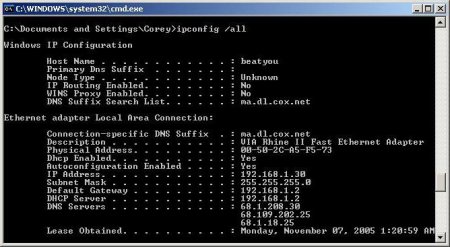
Команда ipconfig all та інші, якщо виникли проблеми з мережею
Мова в статті піде про командному рядку, а точніше — про команди, які допоможуть усунути неполадки в мережі. Все, звичайно ж, перераховані не будуть,
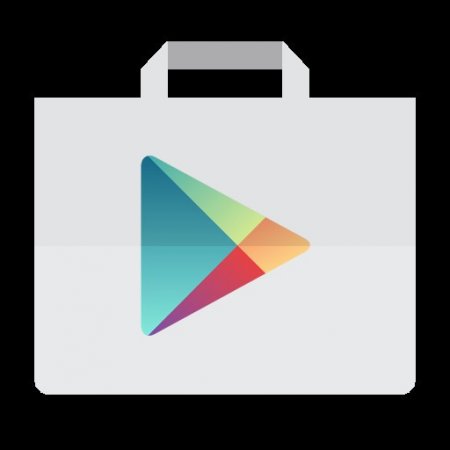
Як змінити країну в Google Play різними способами
Багато користувачів не знають, як змінити країну в Google Play, а тому не мають доступу до певних послуг. Насправді зробити це можна легко, головне -
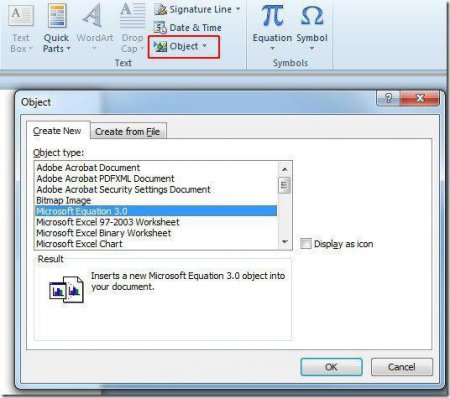
Як 2003 "Ворді" вставити формулу: докладна інструкція
Незважаючи на те що в даний час вже існує Microsoft Word 2016 безліч людей по старинці користується версією 2003 року. І велика ймовірність, що при

Додатки для "Андроїда": огляд кращих програм
Сьогодні юзерам доводиться витрачати багато часу, щоб знайти якісне. Дана стаття покликана заощадити час користувача. У ній представлений огляд

Як на «Андроїд» збільшити швидкість Інтернету: три простих методи
Хоча "Андроїд-системи", що встановлюються на смартфонах і планшетах, і вважаються досить стабільними і в деякому роді навіть «просунутими», на них

Файрвол для «Андроїда»: типи додатків і їх можливості
Захист від стеження або збереження конфіденційності абсолютно для всіх комп'ютерних і мобільних пристроїв є нагальною проблемою. Для цього